ইনস্টাগ্রাম, একটি গ্রাফিক প্ল্যাটফর্ম, অবশ্যই আপনার শক্তি শোষণ করতে পারে এবং আপনাকে আটকে রাখতে পারে। স্ক্রিন টাইম বাড়ানো এবং অ্যাপ অ্যাক্টিভিটিও আপনার স্বাস্থ্যকে প্রভাবিত করতে পারে।
সৌভাগ্যবশত, ইনস্টাগ্রাম অ্যাক্টিভিটি ম্যানেজমেন্ট ফিচার তৈরি করেছে যাতে আপনি অ্যাপে মিথস্ক্রিয়া এবং সময় কাটাতে নিয়ন্ত্রণ করতে পারেন।
আমরা ইনস্টাগ্রামে আপনার অ্যাক্টিভিটি চেক এবং ম্যানেজ করার পদ্ধতিগুলি নিয়ে আলোচনা করব, তাদের সুবিধাগুলি সহ। একটি পরিষ্কার বোঝার সাথে, আপনি আপনার Instagram কার্যকলাপগুলি আরও ভালভাবে নিয়ন্ত্রণ করতে সক্ষম হবেন।
দিনের মেকইউজের ভিডিও
ইনস্টাগ্রামের টাইম স্পেন্ট ফিচার

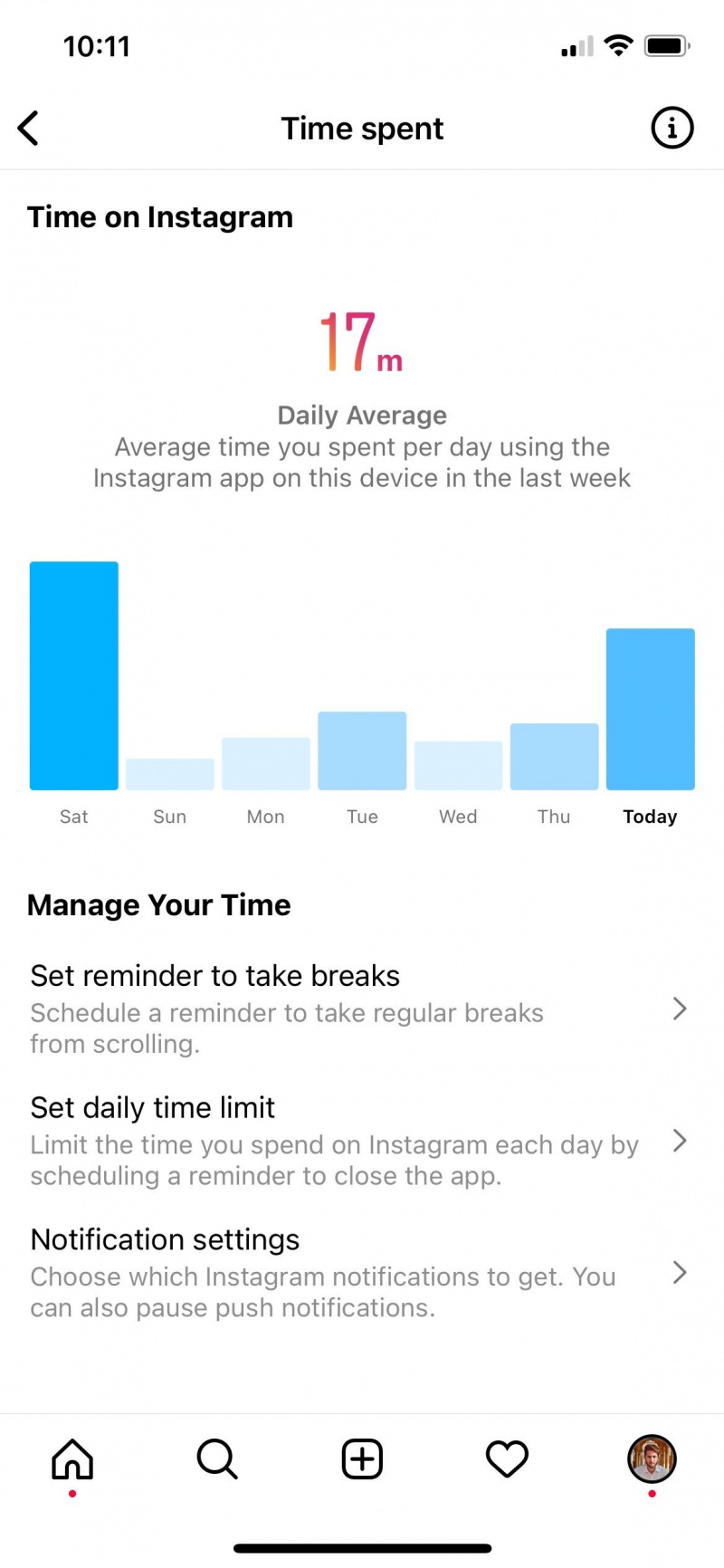
স্ক্রীন টাইম আমাদের বেশিরভাগের জন্য একটি সাধারণ উদ্বেগের বিষয়, এবং আমরা সকলেই পারস্পরিক মিনি-হার্ট অ্যাটাকের বিষয়ে একমত হতে পারি যা আমাদের বেশিরভাগই সাপ্তাহিক স্ক্রীন টাইম বিজ্ঞপ্তি দেখার পরে অনুভব করে।
Instagram তার ব্যবহারকারীদের অ্যাপে ব্যয় করা মোট সময়ের একটি ওভারভিউ অফার করে।
ইনস্টাগ্রামে আপনার অতিবাহিত সময় পরীক্ষা করতে:
স্ন্যাপচ্যাটে কীভাবে স্ক্রিনশট নেওয়া যায় তা ব্যক্তি না জেনে
- আপনার Instagram প্রোফাইলে যান এবং একটি নতুন মেনু খুলতে উপরের ডান কোণায় তিনটি অনুভূমিক লাইন নির্বাচন করুন।
- সেখান থেকে বেছে নিন আপনার কার্যকলাপ . এটিতে বিভিন্ন অ্যাক্টিভিটি ম্যানেজমেন্ট টুল রয়েছে যা আপনাকে ইনস্টাগ্রাম এবং বাস্তব জীবনের মধ্যে সামঞ্জস্য বজায় রাখতে এবং এড়িয়ে যেতে সাহায্য করে সামাজিক মিডিয়া আসক্তি .
- আপনি দেখতে না হওয়া পর্যন্ত স্ক্রোল করুন সময় অতিবাহিত . এই বিভাগটি আপনাকে আপনার Instagram অ্যাকাউন্টে ব্যয় করার গড় সময় সম্পর্কে বলে। উপরে প্রদর্শিত সময়টি গড়, তবে আপনি যদি চার্টে বারগুলি টিপুন এবং ধরে রাখেন তবে এটি দৈনিক সময় দেখায়।
- ব্যবহারকারীরা অ্যাপ সেটিংস কাস্টমাইজ করতে পারেন আপনার সময় পরিচালনা করুন তাদের পছন্দের সাথে মেলে।
বিরতি নিতে অনুস্মারক পান
পর্দা থেকে বিরতি নেওয়া আপনার চোখ এবং মানসিক স্বাস্থ্যের জন্য অপরিহার্য। ইনস্টাগ্রামে আপনার ব্যয় করা মিনিটের সংখ্যা সীমাবদ্ধ করে সময় পরিচালনা শুরু করুন। টোকা বিরতি নিতে অনুস্মারক সেট করুন এবং নির্দিষ্ট সময়ের মধ্যে বেছে নিন।
ইনস্টাগ্রাম আপনাকে অ্যাপটি বন্ধ করার জন্য একটি সতর্কতা পাঠাবে, যাতে আপনি অন্যান্য জিনিসগুলিতে ফোকাস করতে পারেন।
দৈনিক সময় সীমা সেট করুন
আপনি কি ইনস্টাগ্রামে আসক্ত বোধ করেন? যদি তাই হয়, আমরা আপনাকে দোষ দিই না। এত উত্তেজনাপূর্ণ বিষয়বস্তুর সাথে, লোকেদের জন্য অ্যাপ ব্যবহার করা বন্ধ করা কঠিন হয়ে পড়ে।
ট্যাপ করে দৈনিক সময় সীমা সেট করুন , আপনি অ্যাপে ব্যয় করার সময়কাল সম্পর্কে বিজ্ঞপ্তিগুলি পেতে শুরু করতে পারেন৷
বিজ্ঞপ্তি সেটিংস
বিজ্ঞপ্তিগুলি আপনার ফোনে সবচেয়ে বিভ্রান্তিকর জিনিস। নির্বাচন করে বিজ্ঞপ্তি সেটিংস , আপনি সতর্কতাগুলিকে ফিল্টার করতে বেছে নিতে পারেন যা আপনার স্ক্রিনে তাদের পথ তৈরি করে৷ এছাড়াও, অ্যাপটিতে সমস্ত বিজ্ঞপ্তি সতর্কতা নিষ্ক্রিয় করার বিকল্প রয়েছে।
আপনার ইনস্টাগ্রাম সামগ্রী পরিচালনা এবং বাছাই করুন
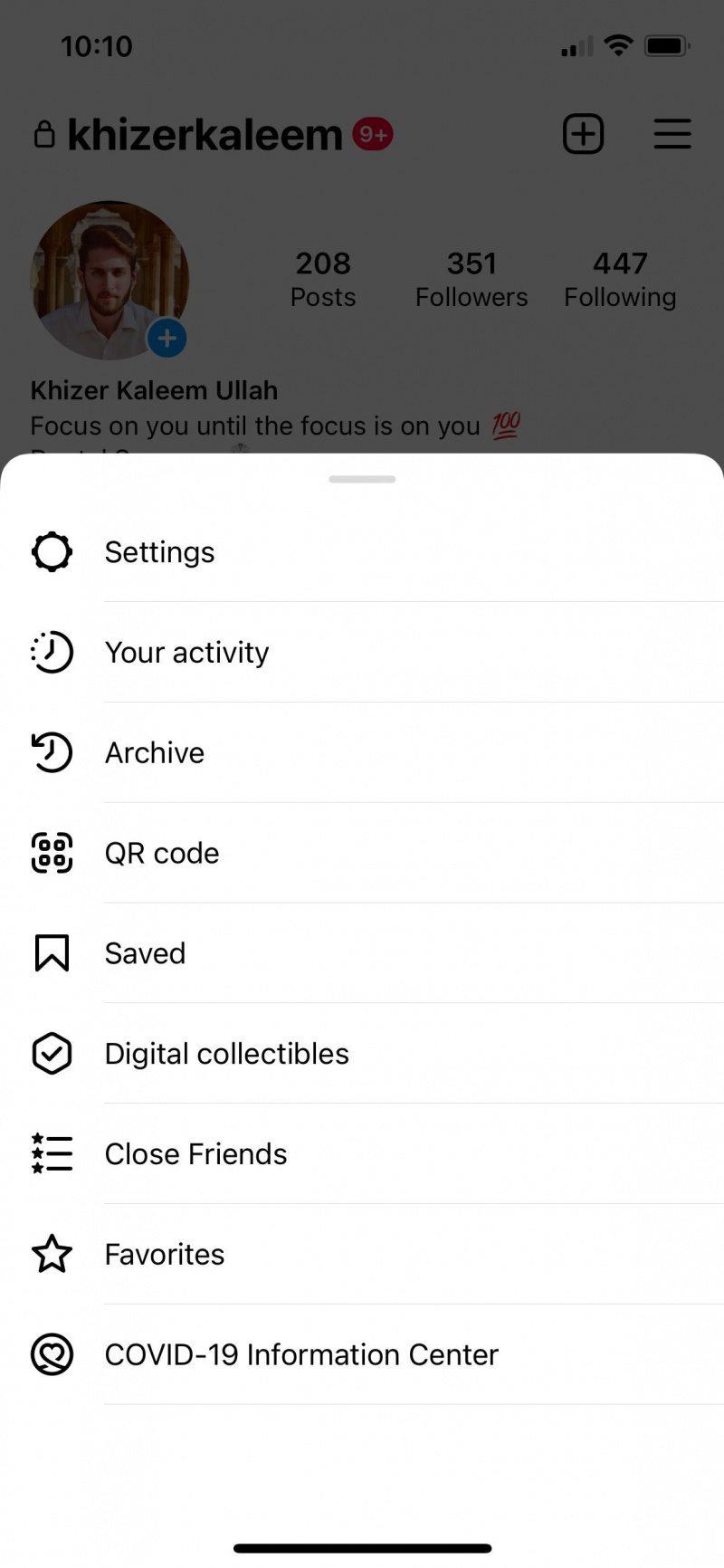

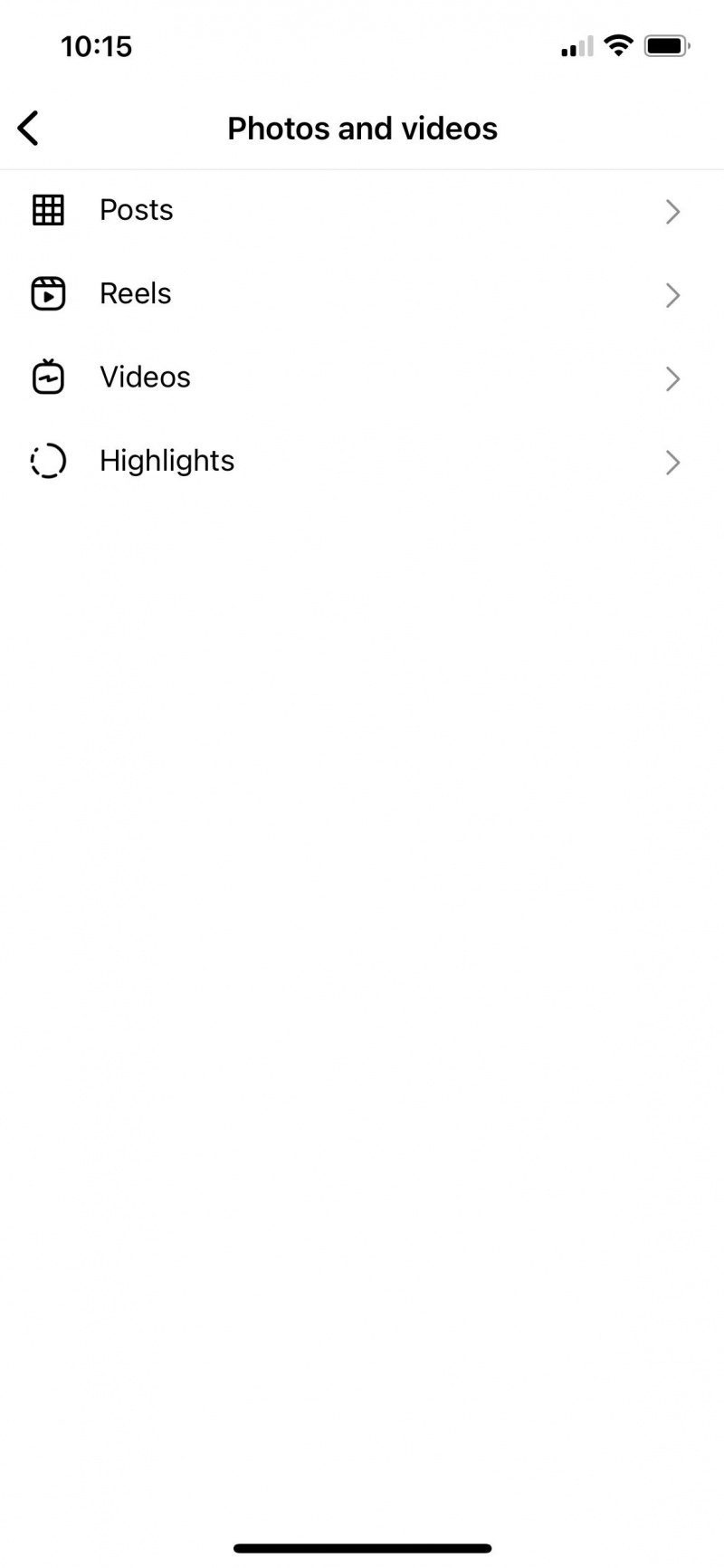
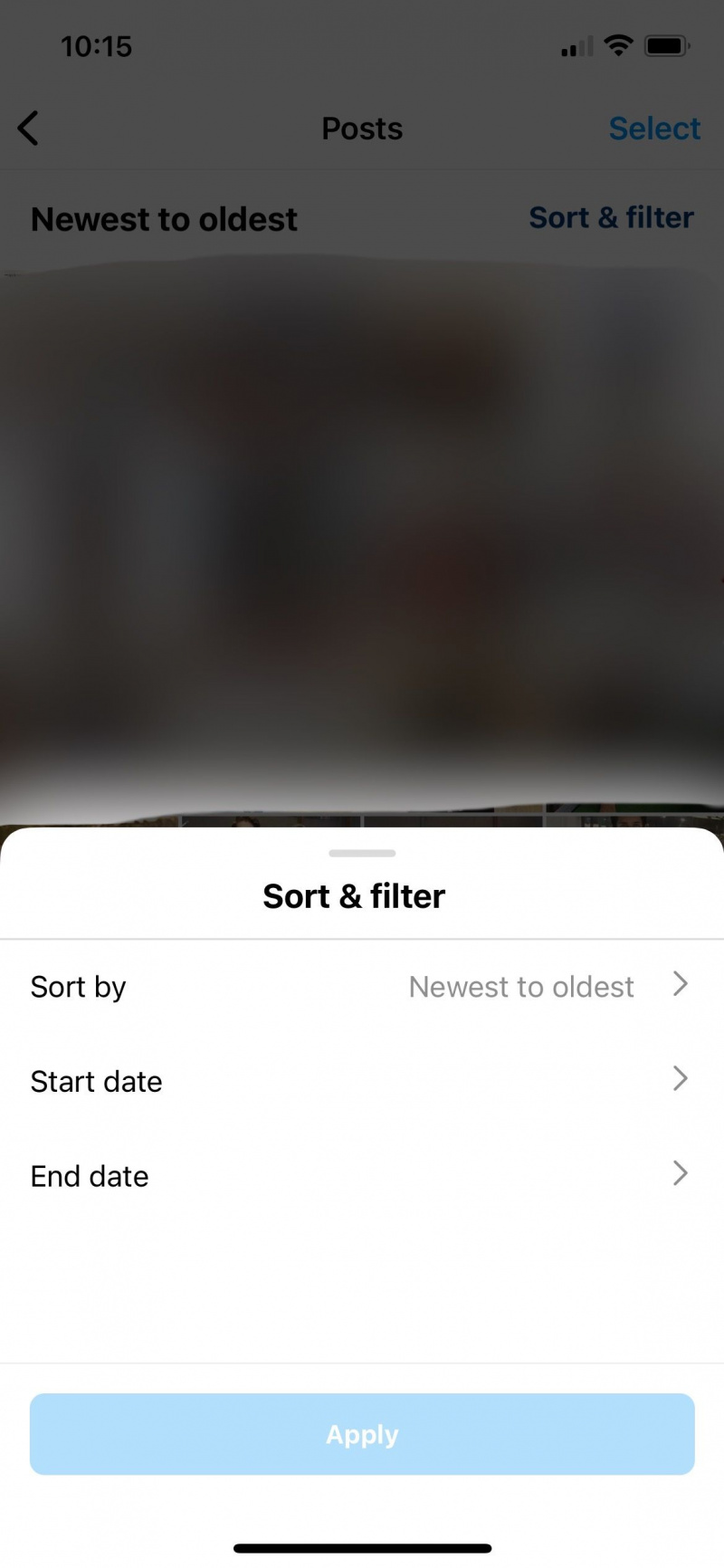
Instagram তার ব্যবহারকারীদের তাদের বিষয়বস্তু বাছাই এবং পরিচালনার বৈশিষ্ট্য অফার করে। এই বৈশিষ্ট্যটি আপনাকে আপনার ইনস্টাগ্রামে কী থাকতে হবে এবং কী করতে হবে তা চয়ন করতে সক্ষম করে৷
- আপনার প্রোফাইলের উপরের ডানদিকে তিনটি লাইন নির্বাচন করে মেনু খুলুন।
- টোকা আপনার কার্যকলাপ এবং স্ক্রোল করুন ফটো এবং ভিডিও .
- আপনার আপলোড করা সমস্ত সামগ্রী সহজ অ্যাক্সেসের সাথে উপলব্ধ। আপনি বাছাই এবং আপনি চান হিসাবে এটি ফিল্টার করতে পারেন.
- আপনি পরিবর্তন করতে চান মিডিয়া চয়ন করুন.
- আপনার বিষয়বস্তুর উপরে তিনটি বিন্দু টিপুন এবং পছন্দসই কাজটি বেছে নিন। আপনি মন্তব্য সেটিংস পরিবর্তন করতে পারেন, পছন্দ লুকাতে পারেন, পোস্ট সম্পাদনা করতে পারেন, অন্যান্য অ্যাপে শেয়ার করুন , এবং এমনকি এটি মুছে ফেলুন।
আপনার ইনস্টাগ্রাম সামগ্রীতে তৈরি ইন্টারঅ্যাকশনগুলি পরিচালনা করুন
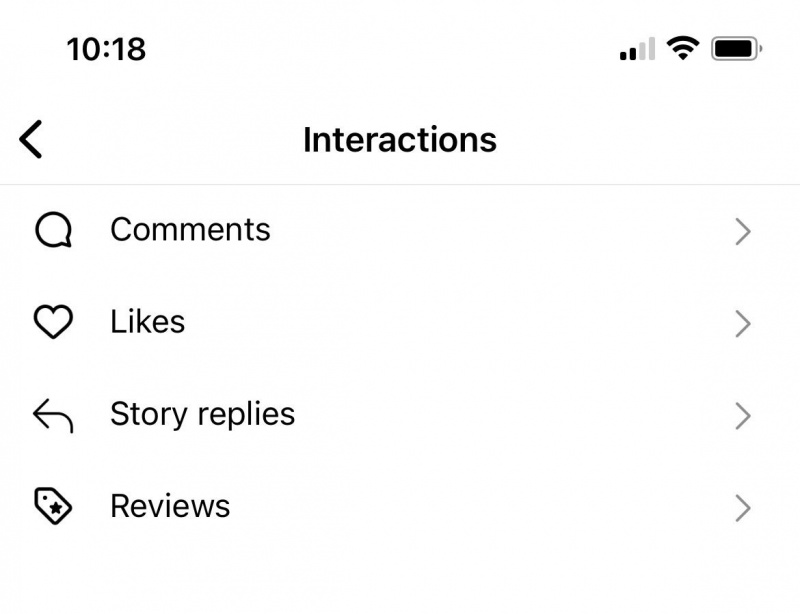
লোকেরা ইনস্টাগ্রামে মন্তব্য, উত্তর এবং বার্তাগুলির সাথে যোগাযোগ করে। আপনি যদি অন্যদের সাথে আপনার অ্যাকাউন্ট থেকে করা মিথস্ক্রিয়া পর্যালোচনা করতে চান, নির্বাচন করুন মিথস্ক্রিয়া এবং মন্তব্য, পছন্দ, গল্পের উত্তর এবং পর্যালোচনা থেকে আপনি যা দেখতে চান তা চয়ন করুন৷ তারপরে, আপনার মিথস্ক্রিয়াগুলি সাজাতে এবং সংগঠিত করতে ফিল্টারগুলি ব্যবহার করুন৷
ট্যাবলেটে ইমেল আসছে না
আপনার Instagram অ্যাকাউন্ট ইতিহাস পর্যালোচনা করুন

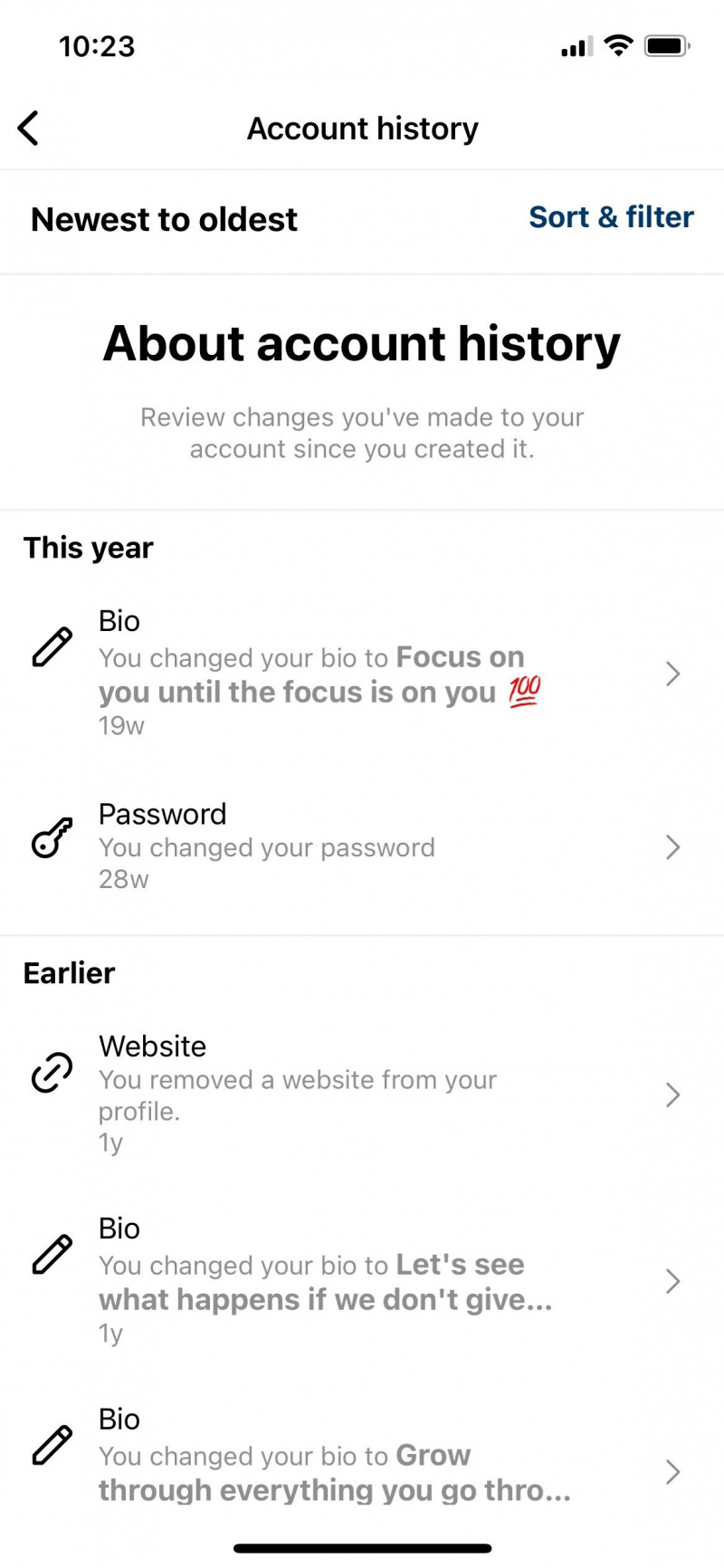
পূর্বে করা পরিবর্তনগুলি মনে রাখার এবং বোঝার জন্য সামগ্রী নির্মাতাদের অ্যাকাউন্টের ইতিহাস অত্যন্ত গুরুত্বপূর্ণ৷ অ্যাকাউন্টের ইতিহাস দেখার সময়, আপনি সেই বিভাগে নেভিগেট করতে পারেন এবং সেগুলি পরিবর্তন করতে পারেন।
আপনি আপনার অ্যাকাউন্টের গোপনীয়তা, বায়ো, ব্যবহারকারীর নাম, ইমেল, Instagram নাম এবং যোগাযোগের তথ্যে করা পরিবর্তনগুলি পর্যালোচনা করতে পারেন। আপনি মূল্যায়ন করতে পারেন কি পরিবর্তন করতে হবে এবং আপনার অ্যাকাউন্টের সাধারণ চেহারা সম্পর্কে কোনটি সবচেয়ে ভালো কাজ করে।
আপনার সাম্প্রতিক ইনস্টাগ্রাম অনুসন্ধানগুলি পরীক্ষা করুন

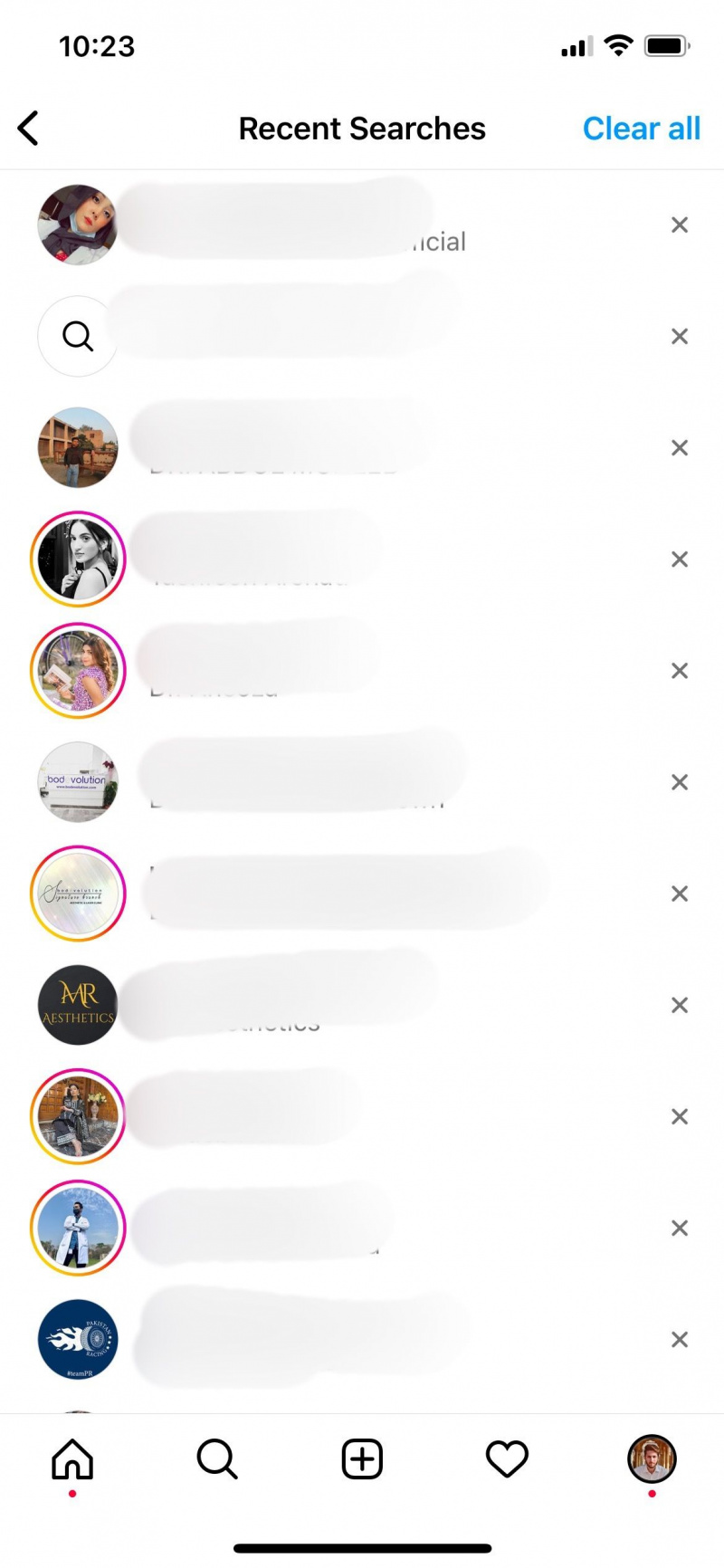
ফেসবুকের মতো, ইনস্টাগ্রামও তার ব্যবহারকারীদের তাদের সাম্প্রতিক অনুসন্ধানগুলি দেখতে দেয়। তাই না:
- খোলা আপনার কার্যকলাপ আপনার প্রোফাইলের উপরের ডানদিকে তিনটি বারে ট্যাপ করে।
- আপনি দেখতে না হওয়া পর্যন্ত নিচে স্ক্রোল করুন সাম্প্রতিক তল্লাশি এবং এটি আলতো চাপুন।
- আপনার অনুসন্ধান করা সমস্ত অ্যাকাউন্ট এখানে তালিকাভুক্ত করা হয়েছে৷
- আপনার অনুসন্ধান তালিকা থেকে সেই অ্যাকাউন্টটি সরাতে ব্যবহারকারীর নামের ডান পাশের ছোট ক্রসটিতে ক্লিক করুন।
সাম্প্রতিক অনুসন্ধান ট্যাবটি সহায়ক যদি আপনি একটি জটিল ব্যবহারকারীর নাম সহ একটি অ্যাকাউন্ট বা পরবর্তীতে যেতে চান এমন একটি অ্যাকাউন্ট খুঁজছেন।
ইনস্টাগ্রামে পরিদর্শন করা লিঙ্কগুলির মূল্যায়ন করুন
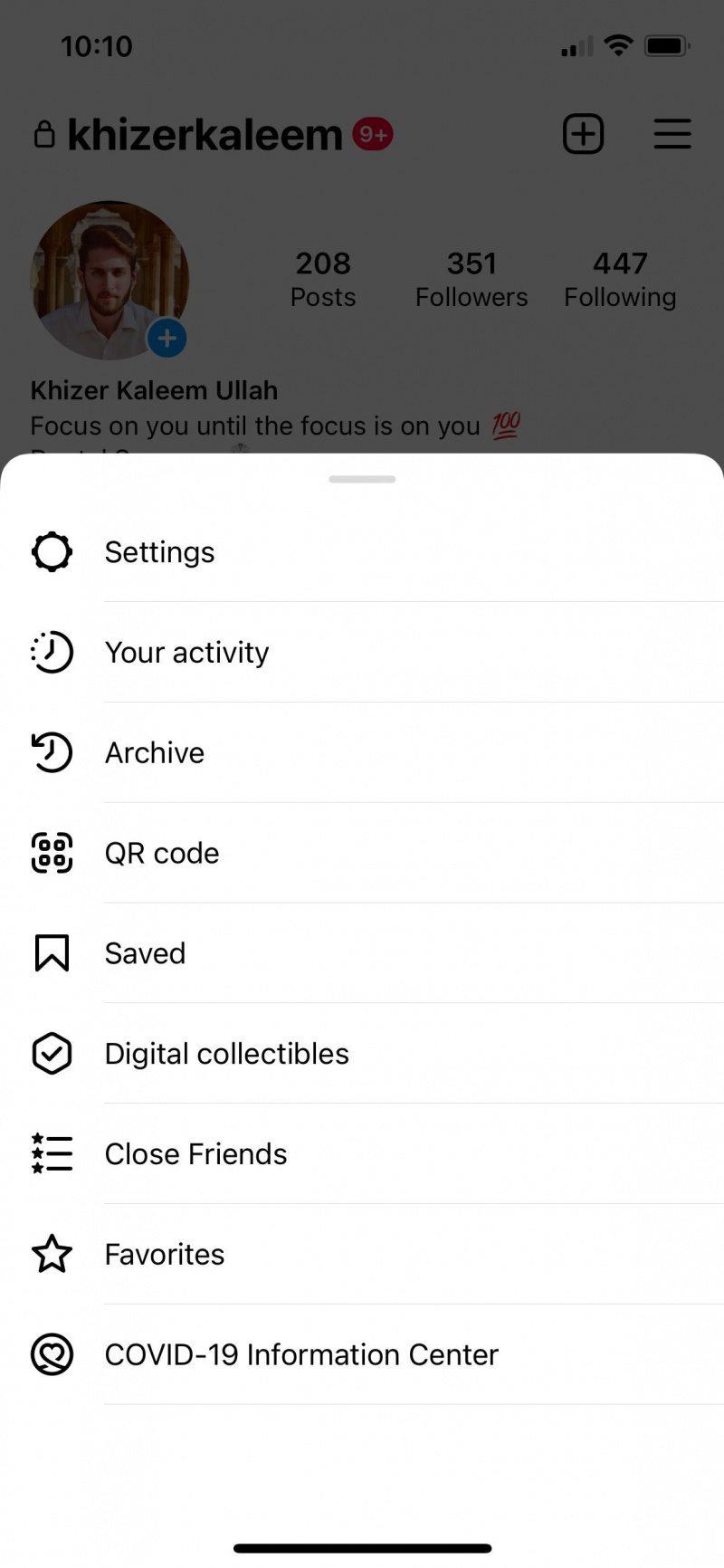

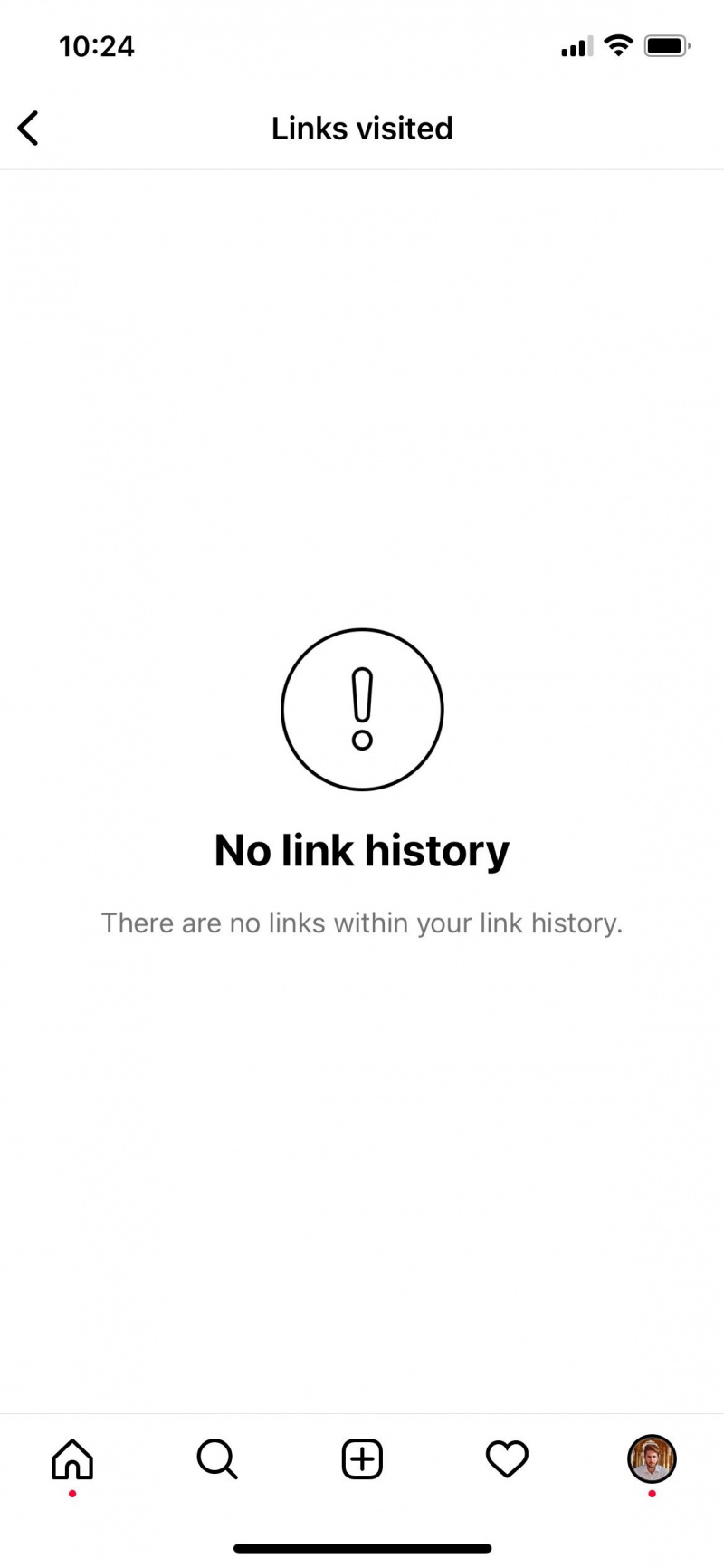
আমরা ইনস্টাগ্রামে বিভিন্ন ওয়েবসাইট থেকে একাধিক বিজ্ঞাপন দেখি। এই লিঙ্কগুলিতে ক্লিক করা আপনাকে সেই ওয়েবসাইটে নিয়ে যাবে। আপনি Instagram অ্যাকাউন্ট কার্যকলাপের মাধ্যমে আপনার পূর্বে পরিদর্শন করা লিঙ্কগুলি পর্যালোচনা করতে পারেন।
ব্যবহারকারীরা সন্দেহজনক লিঙ্কগুলিও দেখতে পারেন যা তাদের অ্যাকাউন্টের অখণ্ডতা নষ্ট করতে পারে। সহজভাবে খোলা আপনার কার্যকলাপ এবং ট্যাপ করুন আপনি পরিদর্শন করেছেন লিঙ্ক তাদের পর্যালোচনা করতে।
কিভাবে আইফোন থেকে ম্যালওয়্যার অপসারণ করবেন
মুছুন এবং আপনার Instagram পোস্ট সংরক্ষণাগার
আপনি ইনস্টাগ্রামে অস্থায়ীভাবে বা স্থায়ীভাবে নির্দিষ্ট পোস্টগুলি সরাতে চাইতে পারেন। আপনি যদি আপনার সংরক্ষণাগারভুক্ত বা মুছে ফেলা ছবি দেখতে চান, তাহলে এর প্রাসঙ্গিক বিভাগে নেভিগেট করুন আপনার কার্যকলাপ অধ্যায়. ব্যবহারকারীদের তাদের আর্কাইভ করা বা মুছে ফেলা পোস্টগুলিতে নির্দেশ দেওয়া হয়।
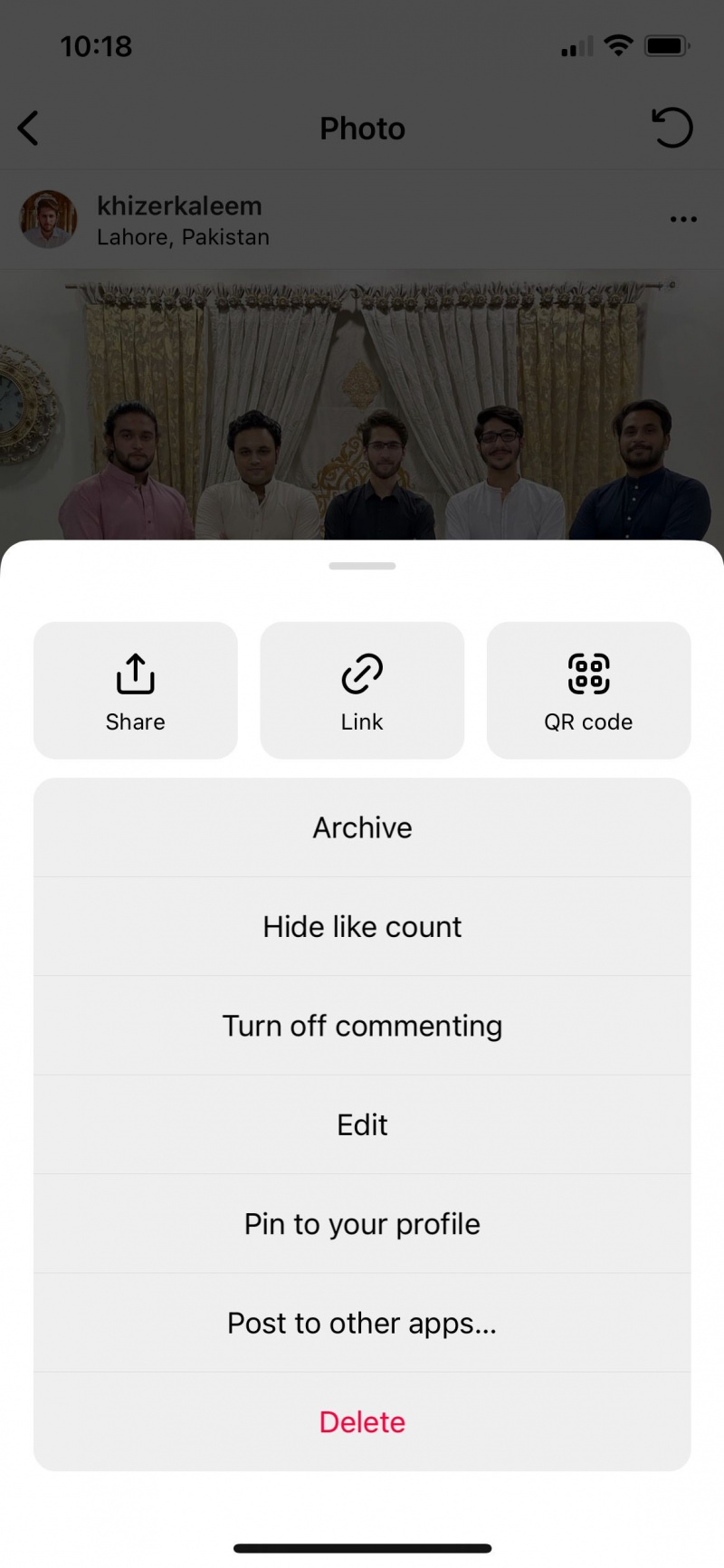
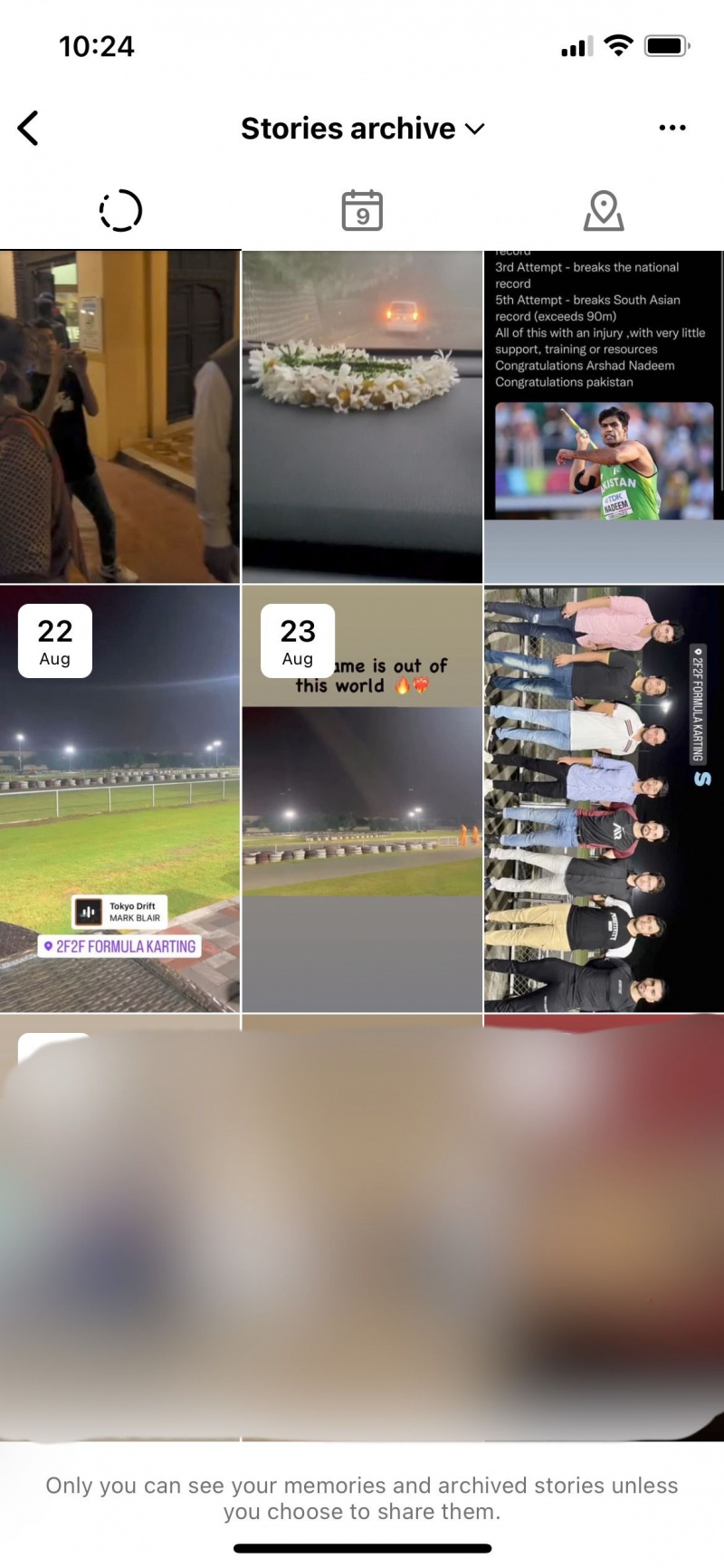
আপনি এই পদক্ষেপগুলি অনুসরণ করে সরাসরি পোস্টগুলি মুছতে এবং সংরক্ষণাগার করতে পারেন:
- আপনার প্রোফাইল থেকে, আপনি যে ছবিটি সংরক্ষণাগার বা মুছতে চান তাতে আলতো চাপুন।
- একটি নতুন মেনু খুলতে আপনার ব্যবহারকারীর নামের ডানদিকে তিনটি বিন্দুতে আলতো চাপুন।
- এর বিকল্পটি বেছে নিন সংরক্ষণাগার বা মুছে ফেলা .
মনে রাখবেন, যে সংরক্ষণাগারভুক্ত পোস্টগুলি আবার দেখা এবং পুনরুজ্জীবিত করা যেতে পারে , কিন্তু আপনি যদি একটি পোস্ট মুছে ফেলেন তবে তা স্থায়ী বলে বিবেচিত হবে৷
ইনস্টাগ্রাম এবং বাস্তব জীবনের মধ্যে একটি ভারসাম্য তৈরি করুন
ইনস্টাগ্রাম হল সবচেয়ে জনপ্রিয় গ্রাফিক-ভিত্তিক কন্টেন্ট অ্যাপগুলির মধ্যে একটি, এবং এই অ্যাপে আসক্ত হওয়া সহজ। অনেক ব্যবহারকারী অ্যাপে তাদের সময় এবং কার্যকলাপ পরিচালনা করতে যে অসুবিধার সম্মুখীন হয় সে সম্পর্কে অভিযোগ করেন।
অ্যাপের অন্তর্নির্মিত বৈশিষ্ট্যগুলির সাহায্যে, এই প্ল্যাটফর্মে আপনার কার্যকলাপ পরীক্ষা করা এবং পরিচালনা করা আপনার পক্ষে সম্ভব। আপনি অ্যাপটিতে কাটানো সময় এবং অন্যান্য অনেক ধরনের কার্যকলাপ দেখতে পারেন। এই ডেটার উপর ভিত্তি করে, আপনি একটি সঠিক সিদ্ধান্ত নিতে পারেন এবং এই অ্যাপ্লিকেশনটির ব্যবহার সীমিত করতে পারেন।
